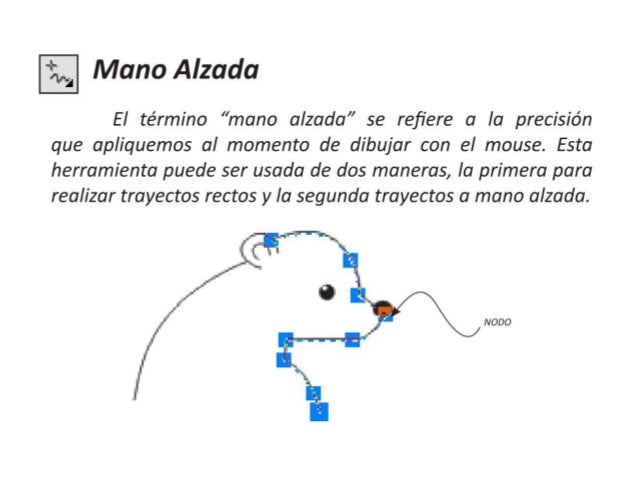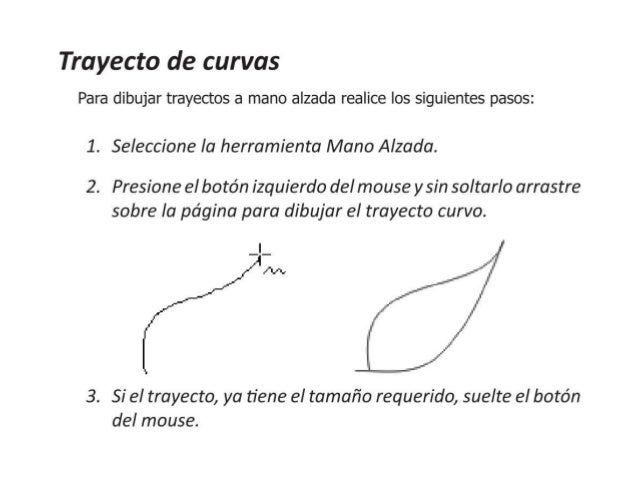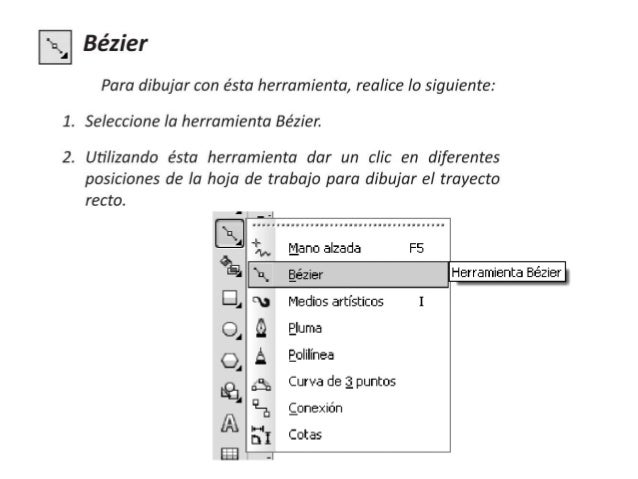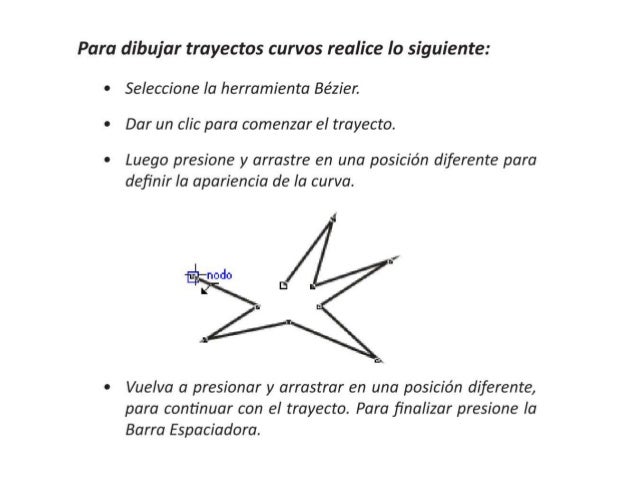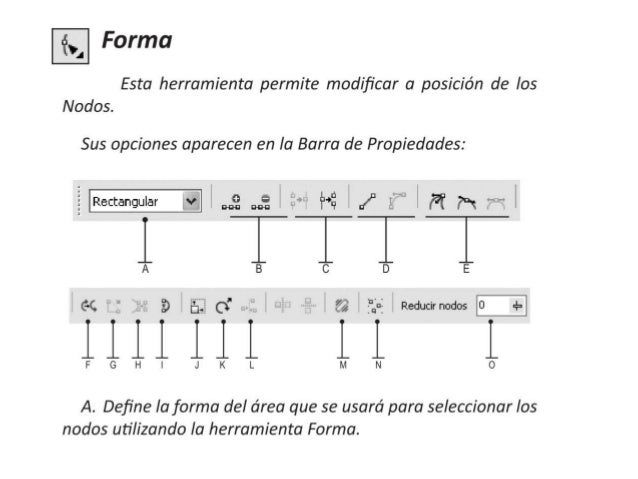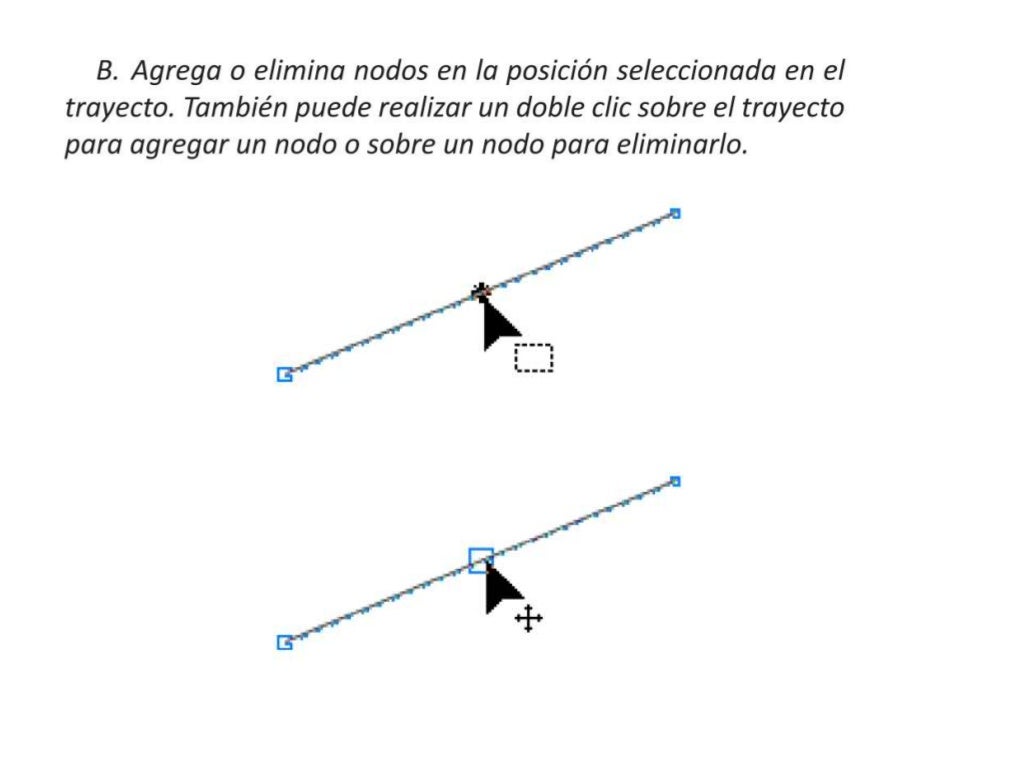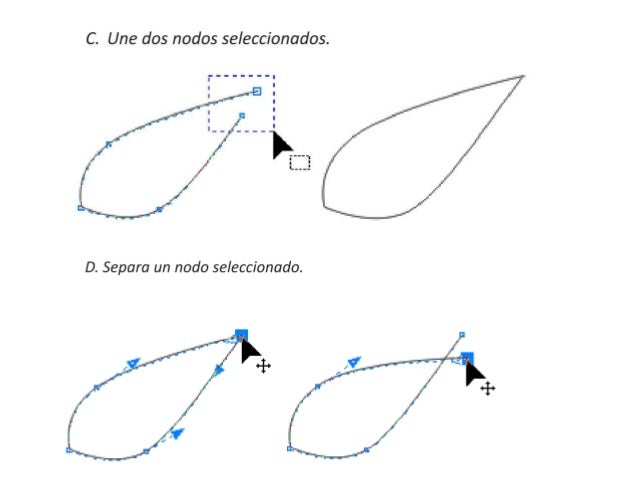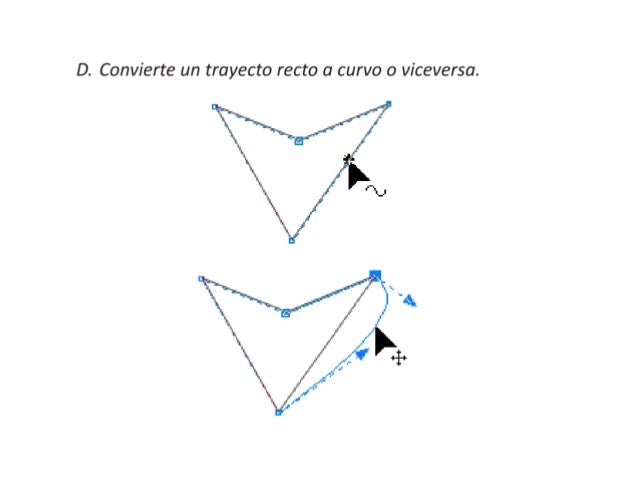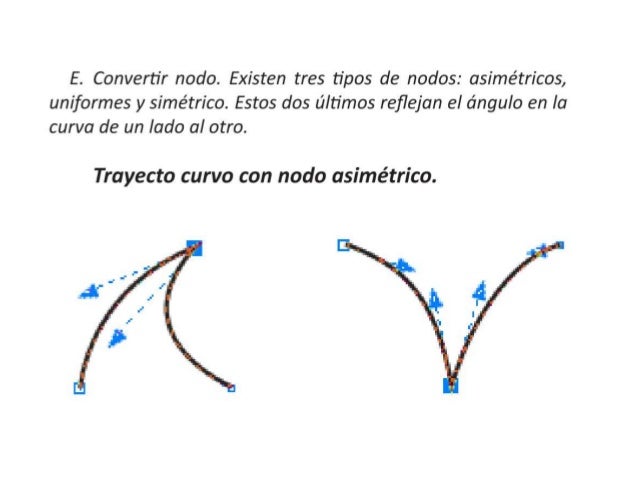trabajo texto
ficha
domingo, 15 de octubre de 2017
martes, 10 de octubre de 2017
CREACION DE AFICHES
Hola a todos, en esta oportunidad nos gustaría compartir con ustedes estos tips interesantes, tanto para la personas involucradas en el tema como también a los que quizás están inciandose en este fascinante mundo de la publicidad y el diseño, cabe resaltar que estos tips están basados en nuestras propias experiencias y quizás puedan existir diferentes opiniones, pero lo que pretendemos es dar algunas pautas sencillas y claras que nos pueden servir en nuestro trabajo diario.
Necesitaremos:
Concepto y temática.
Imágenes digitales.
Adobe Photoshop, Adobe Illustrator, Freehand, Xara, Inkscape, Corel Draw; etc.
Creatividad, criterio e imaginación.
Definir el ancho y altura en función del diseño del afiche o pieza. (Referencia formatos de papel, medidas DIN en el caso de afiche y medidas reales de la estructura o soporte publicitario en el caso de la pieza gráfica).
Elegir el color de fondo adecuado. Tener en cuenta que el color blanco reducirá los costos de la impresión.
Pensar en un título sugestivo para anunciar lo que queremos comunicar. Escribir una frase atractiva y que a su vez no revele automáticamente el contenido del mensaje.
Colocar un subtítulo que dilucide el verdadero contenido de lo que queremos comunicar.
Escribir un breve texto descriptivo que aporte datos relevantes acerca del tema anunciado. Debe ser conciso, claro y escrito en tercera persona.
Escribir y colocar de manera clara y visible la fecha, horario y lugar donde se desarrollará (caso del afiche o volante); o el lugar de ubicación lo publicitado (caso de la pieza gráfica).
Incluir imágenes que ilustren el tema relacionado al afiche o pieza gráfica. Elegir fotografías de alta resolución, atractivas ya sea por su colorido, ángulo o exclusividad.
Distribuir las imágenes y toda la información a trasmitir de manera ordenada, si es necesario modificar el tamaño, tipografía, color y ubicaciones de los recursos gráficos utilizados en la pieza.
Agregar iconos, dibujos, líneas, marcos y efectos necesarios que ayuden a mejorar el diseño.
Guardar en un formato de origen (PSD, AI, CDR). En el caso de impresión exportar en un archivo de formato de compresión óptimo para imprenta (TIF, PDF, etc. Tener en cuenta la resolución, lo recomendable es 300 PPP/DPI) y en modo de color CMYK.
Criterios a tener en cuenta:
Tener en cuenta los 3 criterios básicos para elegir una fuente tipográfica. (Criterio personal o buen gusto, Criterio de legibilidad y Criterio de impacto visual)
Elegir tipografías que coincidan con el estilo de la pieza publicitaria (mensaje sobrio o divertido)
 No abusar de los recursos gráficos a utilizar porque esto puede saturar y no hacer claro la función e intención del mensaje que queremos comunicar (colores, imágenes, marcos, íconos, etc.
No abusar de los recursos gráficos a utilizar porque esto puede saturar y no hacer claro la función e intención del mensaje que queremos comunicar (colores, imágenes, marcos, íconos, etc.
Necesitaremos:
Concepto y temática.
Imágenes digitales.
Adobe Photoshop, Adobe Illustrator, Freehand, Xara, Inkscape, Corel Draw; etc.
Creatividad, criterio e imaginación.
Definir el ancho y altura en función del diseño del afiche o pieza. (Referencia formatos de papel, medidas DIN en el caso de afiche y medidas reales de la estructura o soporte publicitario en el caso de la pieza gráfica).
Elegir el color de fondo adecuado. Tener en cuenta que el color blanco reducirá los costos de la impresión.
Pensar en un título sugestivo para anunciar lo que queremos comunicar. Escribir una frase atractiva y que a su vez no revele automáticamente el contenido del mensaje.
Colocar un subtítulo que dilucide el verdadero contenido de lo que queremos comunicar.
Escribir un breve texto descriptivo que aporte datos relevantes acerca del tema anunciado. Debe ser conciso, claro y escrito en tercera persona.
Escribir y colocar de manera clara y visible la fecha, horario y lugar donde se desarrollará (caso del afiche o volante); o el lugar de ubicación lo publicitado (caso de la pieza gráfica).
Incluir imágenes que ilustren el tema relacionado al afiche o pieza gráfica. Elegir fotografías de alta resolución, atractivas ya sea por su colorido, ángulo o exclusividad.
Distribuir las imágenes y toda la información a trasmitir de manera ordenada, si es necesario modificar el tamaño, tipografía, color y ubicaciones de los recursos gráficos utilizados en la pieza.
Agregar iconos, dibujos, líneas, marcos y efectos necesarios que ayuden a mejorar el diseño.
Guardar en un formato de origen (PSD, AI, CDR). En el caso de impresión exportar en un archivo de formato de compresión óptimo para imprenta (TIF, PDF, etc. Tener en cuenta la resolución, lo recomendable es 300 PPP/DPI) y en modo de color CMYK.
Criterios a tener en cuenta:
Tener en cuenta los 3 criterios básicos para elegir una fuente tipográfica. (Criterio personal o buen gusto, Criterio de legibilidad y Criterio de impacto visual)
Elegir tipografías que coincidan con el estilo de la pieza publicitaria (mensaje sobrio o divertido)
 No abusar de los recursos gráficos a utilizar porque esto puede saturar y no hacer claro la función e intención del mensaje que queremos comunicar (colores, imágenes, marcos, íconos, etc.
No abusar de los recursos gráficos a utilizar porque esto puede saturar y no hacer claro la función e intención del mensaje que queremos comunicar (colores, imágenes, marcos, íconos, etc.
DISEÑOS INTERACTIVOS
Herramienta silueta interactiva: Se va a aplicar algunas efectos al texto "Pizza", por ejemplo para hacer algún cartel. En estos casos con los efectos que veremos a continuación quedaría la palabra pizza de la siguiente forma (ver imagenes inferiores).

Debajo de la herramienta de texto (parte izquierda) se encuentran varios botones de efectos o transformación. Estos son:
Herramienta Mezcla interactiva.
Silueta interactiva.
Distorsión interactiva.
Sombra interactiva.
Envoltura interactiva.
Extrusión interactiva.
Transparencia Interactiva.
Enlaces patrocinados:
Observe la imagen con distintos efectos que se le han aplicado:
Efectos graficos en Corel
Efecto Silueta interactiva.
Cada una de estas herramientas activa a su vez otra barra de herramientas (En CorelDRAW 12 también un panel a la derecha), para poder manejar los parámetros de cada efecto. Tenga en cuenta que no todos estos efectos se pueden aplicar a todos los objetos que realice. Ahora, vamos a ver un poco algunos de los que se pueden aplicar a texto.
Nota: Captura de pantalla editada de CorelDRAW 12 en donde se señala con un óvalo tres botones para variar los parámetros de la silueta interactiva: "Etapas de silueta" ; "Color de silueta" y "Aceleracion de silueta". Con estos botones y variando los efectos crea distintos diseños.
Ahora, Seleccione distintos efectos desde preestablecidos de la barra de herramientas (en la captura de pantalla se lee "Preestablecidos").
Con el más y el menos podrá añadir o quitar un preestablecido.
Luego en la barra de herramientas tiene las dimensiones: ubicación del objeto y tamaño del mismo.
Dentro y centro es para que el efecto se realice de la letra para dentro.
Fuera hará un relieve hacia fuera.
Luego de estos comandos se observa:
Etapas de silueta: en un degradado, dos etapas serian dos colores, tres, tres colores o mejor dicho tres etapas de colores desde el inicial al final.
“Descentrado de silueta” es el ancho de la etapa.
Luego hay tres botones para alinear los colores hacia un lado o al otro.
El del tarro de pintura “color de relleno” es el color del relleno es decir el del efecto.
Como Crear un Logotipo Corporativo
Hola que gusto en saludarte, hey! ya es inicio de año y hay tantas cosas que seguro tienes planeadas hacer, no las dejes para el ultimo que el tiempo avanza y pronto estaremos a finales de año y otra vez seguirás con lo mismo.
Pensando en que un poco de ayuda no te vendría mal, hoy te quiero compartir un vídeo bastante practico y muy fácil de seguir, su autor se hace llamar en la red como “Design Master HD” desconozco si el autor es portugués o brasileño porque se puede apreciar que habla portugués, pero independientemente de ello me parece bastante practica su técnica para hacer representaciones corporativas.
Observa los detalles:
Comienza haciendo un elipse con la herramienta Elipse
Sigue con un Rectángulo y lo repite con (Ctrl+R)
Recorta las piezas (puedes ir al menú “Organizar” y la opción “Dar forma”)
Ajusta los nodos de cada pieza con la herramienta “Forma”
Finalmente aplica efecto de volumen con la “Herramienta Relleno Degradado”
Lo mismo puedes aplicar a un rectángulo o inclusive a una letra… y te aseguro que si utilizas un poco tu imaginación también podrás aplicar este mismo efecto a diversos objetos y figuras, en algunos casos solo tendrías que detallar y pulir un poco mas el trabajo para obtener los mismo resultados pero, como puedes apreciar es bastante sencillo.
Pensando en que un poco de ayuda no te vendría mal, hoy te quiero compartir un vídeo bastante practico y muy fácil de seguir, su autor se hace llamar en la red como “Design Master HD” desconozco si el autor es portugués o brasileño porque se puede apreciar que habla portugués, pero independientemente de ello me parece bastante practica su técnica para hacer representaciones corporativas.
Observa los detalles:
Comienza haciendo un elipse con la herramienta Elipse
Sigue con un Rectángulo y lo repite con (Ctrl+R)
Recorta las piezas (puedes ir al menú “Organizar” y la opción “Dar forma”)
Ajusta los nodos de cada pieza con la herramienta “Forma”
Finalmente aplica efecto de volumen con la “Herramienta Relleno Degradado”
Lo mismo puedes aplicar a un rectángulo o inclusive a una letra… y te aseguro que si utilizas un poco tu imaginación también podrás aplicar este mismo efecto a diversos objetos y figuras, en algunos casos solo tendrías que detallar y pulir un poco mas el trabajo para obtener los mismo resultados pero, como puedes apreciar es bastante sencillo.
¿Qué son los estilos de color de CorelDRAW®?
En CorelDRAW, los estilos de color son los colores que se guardan y aplican a los objetos de un diseño de CorelDRAW. Cada vez que se actualiza un estilo de color, se actualizan también automáticamente todos los objetos que utilizan ese estilo de color. Con las posibilidades infinitas de colores que ofrece CorelDRAW, los estilos de color pueden, además, garantizarte que aplicas el color exacto que buscabas.
Cómo crear estilos de color
Puedes crear estilos de color a partir de un objeto existente o desde cero. Una vez creados, los estilos de color se guardan en el archivo activo actual y en la paleta Estilos de color.
Haz clic en Ventana > Ventanas acoplables > Estilos de color para abrir la ventana acoplable Estilos de color.
Arrastra cualquier color de la paleta de colores predeterminada adyacente y colócalo en la parte gris superior de la ventana acoplable Estilos de color, donde puedes ver el texto "Arrastre hasta aquí para añadir un estilo de color" (ver Ilustración 1). Si lo deseas, puedes añadir también otros colores. Los estilos de color se identifican con un pequeño triángulo blanco en la esquina superior izquierda de cada muestra de color.
Para crear un estilo de color a partir de una imagen existente, abre la imagen en CorelDRAW.
Selecciona uno o varios objetos que contengan el color que deseas utilizar y arrástralos a la parte gris superior de la ventana acoplable Estilos de color (ver Ilustración 2). Se creará una nueva paleta Estilos de color.
Cómo editar estilos de color
Cuando creas un estilo de color, se abre automáticamente el Editor de color en la ventana acoplable Estilos de color. Basta con que selecciones cualquier color en la nueva paleta Estilos de color y hagas clic en el botón Mostrar deslizadores de color del área Editor de color de la ventana acoplable. Puedes utilizar cualquier combinación de los deslizadores de color, los cuadros de valores numéricos de colores o el Cuentagotas para modificar un color (ver Ilustración 3).
Selecciona un color de la paleta Estilos de color (1).
Ajusta el color con cualquiera de las herramientas del área Editor de color de la ventana acoplable (2).
Una vez editado un color, el nuevo color sustituirá al color anterior en todos los casos en que se utilice el color en la imagen (3). También verás el nuevo color representado junto al color anterior (4) como referencia.
Además, puedes mover uno o varios de los colores a otro modelo de color mediante el cuadro de lista Modelo de color o incluso añadir colores directos haciendo clic en el cuadro desplegable Más opciones de color (5).
Una vez que termines de editar los colores, o si deseas cerrar la ventana acoplable Estilos de color, puedes abrir la paleta Estilos de color para que se muestre junto a la paleta de colores predeterminada. Haz clic en Ventana > Paletas de colores > Paleta de estilos de color para mantener accesible la paleta Estilos de color (los estilos de color se identifican con un pequeño triángulo blanco en la esquina de cada muestra de color) (ver Ilustración 4).
También puedes seleccionar y eliminar todos los estilos de color no utilizados en el documento haciendo clic en el botón Seleccionar no usados de la ventana acoplable Estilos de color y, a continuación, en el botón Eliminar (ver Ilustración 5).
Cómo aplicar estilos de color a otros objetos
Puedes utilizar la paleta Estilos de color como si se tratase de cualquier otra paleta. Cualquier otro objeto del documento actual de CorelDRAW puede utilizar estilos de color. La única diferencia entre las paletas Estilos de color y otras paletas de colores radica en que, si el color está incluido en una paleta Estilos de color, es necesario hacer doble clic en la muestra de estilo de color para aplicarla en lugar de hacer clic una sola vez, como harías en otras paletas de colores (ver Ilustración 6).
Notas:
Aunque es posible crear paletas de colores y estilos de color a partir de una fotografía, a diferencia de los gráficos vectoriales, no se pueden modificar los colores de un objeto de mapa de bits de forma dinámica mediante el Editor de color.
Aunque al añadir un color a un diseño de CorelDRAW se añade ese color a la paleta de documento, la creación de un estilo de color no añade el color automáticamente a la paleta de documento. Para añadir el estilo de color a la paleta de documento, debes aplicar el estilo de color a un objeto del documento.

CREACION DE ILUSTRACIONES
Consejo 1:
Utilizar un boceto a lápiz como base para realizar la ilustración
Crear una ilustración directamente en pantalla sin utilizar ningún tipo de ayuda es algo que sólo lo logran los ilustradores con mucha experiencia .Pero en general hasta los ilustradores más experimentados utilizan como base para sus dibujos digitales un boceto lineal con los rasgos principales de la ilustración. Este boceto puede realizarse a lápiz de color verde o azul y depués se escanea , importándolo finalmente dentro de CorelDRAW y colocándolo en una capa distinta a donde se dibujará la ilustración final con las herramientas de dibujo de DRAW. Una vez finalizada la ilustración, se elimina la capa con el boceto y ya está.
Consejo 2:
Utilizar una vectorización automática de CorelTRACE como base
Primero dibujamos el motivo en un papel. Recomiendo papel liso (pulido) y un fineliner de punta 0,5 mm.Lo escaneamos como un archivo Bitmap en blanco/negro. A través de programa CorelTRACE con la opción de vectorización por contorno ,se crea una vectorización automática que se guardará en formato de Archivo de Intercambio de Corel *.CMX . Éste archivo CMX lo importamos en Corel Draw. De este modo tenemos una ilustración vectorial completa en blanco y negro. Si hemos dibujado con precision en el papel, la ilustración vectorial creada automáticamente por Corel Trace se puede dar ya como una ilustratión finalizada . Pero en ocasiones los dibujos creados de forma automática no son todo lo exactos que precisamos como por ejemplo, si se trata de una ilustración técnica o un gráfico dónde se precisan lineas rectas o elementos redondos. En éste caso podemos utilizar la ilustración CMX como base para redibujar por encima una nueva ilustración más limpia y precisa. Un dibujo vectorial de Corel-Trace (CMX) se puede desagrupar y tratar sus nodos individualmente por lo que se podría ir limpiando o reduciendo los nodos de cada uno de los objetos que componen la ilustración.
El dibujo escaneado (bitmap)
El dibujo (CMX) vectorizado por contorno con CorelTRACE
Reducción de los nodos sobrantes del objeto
El objeto con los nodos sobrantes eliminados
Los objetos con relleno de color
Los objetos con rellenos de degradado
Los objetos con brillos y sombras
Consejo 3:
Utilizar una fotografía como base para realizar la ilustración
Tenemos una foto y queremos copiarla de la mejor forma posible. La fotografía debería tener una buena resolución recomiendo 600 x 600 ppp ). La importamos en Corel Draw y la ampliamos a un tamaño de DIN A4.
La foto tiene ahora muchos colores y contrastes oscuros. Si copiamos directamente el contorno negro sobre la foto nuestra vista se cansará rápidamente. Por eso conviene reducir la intensidad de los colores hasta un grado que nos permita reconocer el objeto en la pantalla. Con el contorno negro y la herramienta mano alzada podemos ir dibujando por encima de la foto aclarada sin perjudicar tanto los ojos.
Hay que tener en cuenta que CorelDRAW tiene una función de vectorización automática que se activa con sólo hacer clic sobre una fotografía, por eso para poder dibujar tranquilamente sobre fotografías es necesario hacer clic sobre la fotografía con el botón derecho del ratón y seleccionar la opción Bloquear Objeto, de esto modo no se activará la vectorización automática y no se podrá mover la fotografía accidentalmente . Cuando ya no se necesite la fotografía de base vuelva a hacer clic con el botón derecho del ratón sobre la misma y seleccione la opción Desbloquear Objeto, para poder eliminarla.
Ejemplo de vectorización fotográfica de un retrato
Con una fotografía como base se crean los objetos originales sin volumen
Se han añadido distintos objetos que servirán para darle volumen
Con la herramienta mezcla se crean los volúmenes
El retrato finalizado
Ejemplo de ilustración técnica
Utilizando una fotografía como fondo se crean las formas básicas
Se crean los objetos para crear el efecto de luces y sombras
Con la herramienta Mezcla se mezclan los objetos y se consiguen los volúmenes
…………
La ilustración ya finalizada
Consejo 4:
Utilizar la herramienta Mezcla para crear efectos de volumen
Una vez que la ilustración esta acabada es conveniente perfeccionarla dándole volumen. CorelDRAW nos ofrece diversas posibilidades para añadir volumen a una ilustración. Por ejemplo se puede dar sensación de volumen en dibujos técnicos o simples con la herramienta de Relleno de Degradado. Sin embargo para formas más complejas es más atractivo el resultado obtenido con la herramienta Mezcla Interactiva (Blend ) .
Muchos principiantes se enfadan por los resultados indeseados que a veces consiguen con la herramienta Mezcla.Pero hay que tener en cuenta, que el ordenador es una máquina calculadora y solo sigue órdenes.
A continuación veremos varios ejemplos para conseguir el efecto de volumen con la herramienta Mezcla.
En primer lugar creamos un objeto de color determinado y dentro de éste dibujamos otro con un color diferente (2), más claro. Seleccionamos ambos elementos y con la herramienta Mezcla, aplicamos una mezcla de unas 10 etapas . El resultado no es satisfactorio. ¿Que pasó? El ordenador ha trabajado correctamente. La causa fue provocada por ser dos obejtos distintos con un número de nodos diferente. Los objetos a mezclar tienen que ser idénticos.
Por lo tanto duplicamos el objeto (1) y lo escalamos colocándolo donde considermos conveniente. Ahora el resultado si que es el esperado. Para lograr los efectos de la luz y la sombra continuamos utilizando la misma técnica de mezcla hasta que nuestro dibujo esté perfecto.
Utilizar un boceto a lápiz como base para realizar la ilustración
Crear una ilustración directamente en pantalla sin utilizar ningún tipo de ayuda es algo que sólo lo logran los ilustradores con mucha experiencia .Pero en general hasta los ilustradores más experimentados utilizan como base para sus dibujos digitales un boceto lineal con los rasgos principales de la ilustración. Este boceto puede realizarse a lápiz de color verde o azul y depués se escanea , importándolo finalmente dentro de CorelDRAW y colocándolo en una capa distinta a donde se dibujará la ilustración final con las herramientas de dibujo de DRAW. Una vez finalizada la ilustración, se elimina la capa con el boceto y ya está.
Consejo 2:
Utilizar una vectorización automática de CorelTRACE como base
Primero dibujamos el motivo en un papel. Recomiendo papel liso (pulido) y un fineliner de punta 0,5 mm.Lo escaneamos como un archivo Bitmap en blanco/negro. A través de programa CorelTRACE con la opción de vectorización por contorno ,se crea una vectorización automática que se guardará en formato de Archivo de Intercambio de Corel *.CMX . Éste archivo CMX lo importamos en Corel Draw. De este modo tenemos una ilustración vectorial completa en blanco y negro. Si hemos dibujado con precision en el papel, la ilustración vectorial creada automáticamente por Corel Trace se puede dar ya como una ilustratión finalizada . Pero en ocasiones los dibujos creados de forma automática no son todo lo exactos que precisamos como por ejemplo, si se trata de una ilustración técnica o un gráfico dónde se precisan lineas rectas o elementos redondos. En éste caso podemos utilizar la ilustración CMX como base para redibujar por encima una nueva ilustración más limpia y precisa. Un dibujo vectorial de Corel-Trace (CMX) se puede desagrupar y tratar sus nodos individualmente por lo que se podría ir limpiando o reduciendo los nodos de cada uno de los objetos que componen la ilustración.
El dibujo escaneado (bitmap)
El dibujo (CMX) vectorizado por contorno con CorelTRACE
Reducción de los nodos sobrantes del objeto
El objeto con los nodos sobrantes eliminados
Los objetos con relleno de color
Los objetos con rellenos de degradado
Los objetos con brillos y sombras
Consejo 3:
Utilizar una fotografía como base para realizar la ilustración
Tenemos una foto y queremos copiarla de la mejor forma posible. La fotografía debería tener una buena resolución recomiendo 600 x 600 ppp ). La importamos en Corel Draw y la ampliamos a un tamaño de DIN A4.
La foto tiene ahora muchos colores y contrastes oscuros. Si copiamos directamente el contorno negro sobre la foto nuestra vista se cansará rápidamente. Por eso conviene reducir la intensidad de los colores hasta un grado que nos permita reconocer el objeto en la pantalla. Con el contorno negro y la herramienta mano alzada podemos ir dibujando por encima de la foto aclarada sin perjudicar tanto los ojos.
Hay que tener en cuenta que CorelDRAW tiene una función de vectorización automática que se activa con sólo hacer clic sobre una fotografía, por eso para poder dibujar tranquilamente sobre fotografías es necesario hacer clic sobre la fotografía con el botón derecho del ratón y seleccionar la opción Bloquear Objeto, de esto modo no se activará la vectorización automática y no se podrá mover la fotografía accidentalmente . Cuando ya no se necesite la fotografía de base vuelva a hacer clic con el botón derecho del ratón sobre la misma y seleccione la opción Desbloquear Objeto, para poder eliminarla.
Ejemplo de vectorización fotográfica de un retrato
Con una fotografía como base se crean los objetos originales sin volumen
Se han añadido distintos objetos que servirán para darle volumen
Con la herramienta mezcla se crean los volúmenes
El retrato finalizado
Ejemplo de ilustración técnica
Utilizando una fotografía como fondo se crean las formas básicas
Se crean los objetos para crear el efecto de luces y sombras
Con la herramienta Mezcla se mezclan los objetos y se consiguen los volúmenes
…………
La ilustración ya finalizada
Consejo 4:
Utilizar la herramienta Mezcla para crear efectos de volumen
Una vez que la ilustración esta acabada es conveniente perfeccionarla dándole volumen. CorelDRAW nos ofrece diversas posibilidades para añadir volumen a una ilustración. Por ejemplo se puede dar sensación de volumen en dibujos técnicos o simples con la herramienta de Relleno de Degradado. Sin embargo para formas más complejas es más atractivo el resultado obtenido con la herramienta Mezcla Interactiva (Blend ) .
Muchos principiantes se enfadan por los resultados indeseados que a veces consiguen con la herramienta Mezcla.Pero hay que tener en cuenta, que el ordenador es una máquina calculadora y solo sigue órdenes.
A continuación veremos varios ejemplos para conseguir el efecto de volumen con la herramienta Mezcla.
En primer lugar creamos un objeto de color determinado y dentro de éste dibujamos otro con un color diferente (2), más claro. Seleccionamos ambos elementos y con la herramienta Mezcla, aplicamos una mezcla de unas 10 etapas . El resultado no es satisfactorio. ¿Que pasó? El ordenador ha trabajado correctamente. La causa fue provocada por ser dos obejtos distintos con un número de nodos diferente. Los objetos a mezclar tienen que ser idénticos.
Por lo tanto duplicamos el objeto (1) y lo escalamos colocándolo donde considermos conveniente. Ahora el resultado si que es el esperado. Para lograr los efectos de la luz y la sombra continuamos utilizando la misma técnica de mezcla hasta que nuestro dibujo esté perfecto.
METODO AIDDA
AIDA es un acrónimo que resume los efectos que, secuencialmente, debería producir en la mente del consumidor un mensaje publicitario exitoso. El concepto fue creado por el publicista Elias St. Elmo Lew en 1898 y sigue vigente en nuestros días.
¿Cuáles son los pasos de AIDA?
A: Atención
Hacer que el consumidor se fije en nuestro anuncio. Es quizás el paso más difícil por culpa de la sobre estimulación publicitaria a la que estamos sometidos en la actualidad.
I: Interés
Ya hemos logrado que el consumidor se fije en el anuncio, ahora tenemos que despertar su interés describiendo el producto y, sobre todo, como puede ayudarle.
D: Deseo
Una vez que el consumidor conoce el producto hay que hacer que lo desee, mostrando claramente sus bondades. Normalmente el deseo se despierta cuando el producto resuelve una necesidad del cliente.
A: Acción
Ya solo queda finalizar con una poderosa llamada a la acción que invite al cliente a pasar por caja lo antes posible. Una oferta puede ser un buen acicate para que la llamada a la acción resulte efectiva.
El método AIDA de ventas es válido para cualquier tipo de mensaje publicitario, ya sea un cartel en un supermercado, un anuncio de televisión o un banner en una página web.
Un ejemplo práctico del método AIDA de ventas
Para mí los anuncios de Axe son un ejemplo de AIDA, porque siguen a la perfección los siguientes pasos:
Atención: los anuncios de Axe hacen gala de uno de los reclamos publicitarios que mejor funcionan en los hombres: las mujeres guapas. He visto ejecutivos que parecían tener mucha prisa disminuir el paso sospechosamente cuando pasaban enfrente de una marquesina con un anuncio de Axe.
Interés: los mensajes de Axe son claros y concisos. Las características de su desodorante quedan claras en pocas palabras, lo que permite que la mente del consumidor los absorba bien.
Deseo: al final lo que vende Axe viene a ser esto: compra nuestro desodorante y las mujeres se lanzarán sobre ti. Algo que crea un deseo en la mente del consumidor masculino, que quiere disfrutar en sus carnes del ejemplo Axe.
 Acción: los anuncios de Axe siempre terminan con una llamada a la acción, un “¿a qué esperas para comprarlo?”
Acción: los anuncios de Axe siempre terminan con una llamada a la acción, un “¿a qué esperas para comprarlo?”
EPI'S
Un equipo de protección indivudial (EPI) es "cualquier equipo destinado a ser llevado o sujetado por el trabajador para que le proteja de uno o varios riesgos, que puedan amenazar su seguridad en el trabajo..."
Es fundamental destacar que desde el ámbito preventivo y legal a estos equipos se les otorga un carácter de última protección,... "deberán utilizarse cuando los riesgos no puedan evitarse o limitarse suficientemente por medios técnicos de protección colectiva o mediante medidas, métodos o procedimientos de organización de trabajo", por lo que constituyen el recurso final de la cadena preventiva.
O sea, los EPI deben entenderse como un medio de protección de riesgos complementarios y, en la medida de lo posible, temporal.
Un EPI (botas, mascarillas, cascos, guantes, etc.) nunca elimina, ni tan siquiera controla una situación de riesgo; el control consiste en implantar los medios que impidan la presencia de riesgos en el puesto de trabajo.
Dando por supuesto el respeto a estos principios, lo cierto es que todavía hoy los EPI forman parte de la cultura más elemental de la prevención de riesgos laborales y son una parte importante de la estrategia de seguridad que se aplica en las empresas.
En consecuencia, conviene recordar que una buena gestión y uso de los EPI es fundamental para que estos elementos cumplan su función correctamente, puesto que una protección puede perder toda o parte de su eficacia, incluso puede generar otros riesgos, si no cumple los requisitos de fabricación necesarios (certificación), se utiliza incorrectamente o no se adapta a los usuarios.
A continuación, se proponen las normas básicas que deben tenerse en cuenta en el uso, elección y conservación de los equipos de protección individual.
Medidas preventivas
1. Se debe recurrir al uso de los EPI cuando se han agotado todas las otras vías prioritarias de seguridad, como son las organizativas o las de prioritarias de seguridad, como son las organizativas o las de protección colectiva. También deben usarse como complemento cuando el control de riesgo no esté garantizado por esas medidas o de forma provisional mientras se adoptan los sistemas de protección colectiva.
2. Deben dar una protección eficaz sin suponer un riesgo adicional para el usuario, por lo que han de cumplir con los requisitos legales de fabricación (marcado de conformidad CE), adaptarse a la anatomía y condiciones de salud de las personas que los usaran y ser compatibles entre sí.
3. La empresa tiene la obligación de determinar los puestos de trabajo que precisen el uso de los EPI, al igual que elegir estos equipos y proporcionarlos gratuitamente a las personas que trabajan.
 4. Al elegir los EPI hay que tener en cuenta que la protección que ofrezca el equipo sea la necesaria para el riesgo evaluado, que su uso no ocasione riesgos adicionales, que en lo posible no interfiera en el proceso productivo y que se adopte a las condiciones de salud y ergonóomicas de cada usuario.
4. Al elegir los EPI hay que tener en cuenta que la protección que ofrezca el equipo sea la necesaria para el riesgo evaluado, que su uso no ocasione riesgos adicionales, que en lo posible no interfiera en el proceso productivo y que se adopte a las condiciones de salud y ergonóomicas de cada usuario.
5. Al adquirir el EPI se debe tener en cuenta el folleto informativo del fabricante que contiene los datos relativos al almacenamiento, uso, limpieza mantenimiento, desinfección, etc. Es conveniente probar los EPI en el lugar de trabajo antes de comprarlos.
6. Los EPI son de uso individual y su distribución debe ser personalizada, ya que deben ajustarse a las características de cada individuo. Antes de utilizarlos, cada usuario debe recibir información y formación sobre los equipos que se le entregan (cursos, reuniones, instrucciones escritas personales, etc.), así como en qué momento se deben usar.
7. El folleto informativo de los EPI debe estar en un lugar accesible para todos los trabajadores y deberá estar redactado en un lenguaje comprensible para ellos.
8. Se deberán organizar sesiones de entrenamiento para el correcto uso de los EPI, especialmente en la utilización simultánea de varios equipos.
9. Cada persona trabajadora tiene la obligación de seguir las instrucciones que se le han dado sobre la utilización, así como de colocarlos en el lugar indicado después de usarlos.
10. Los trabajadores también tienen el deber de informar de inmediato a su superior jerárquico directo de cualquier defecto, anomalía o daño apreciable en un EPI.
11. Para conseguir resultados óptimos de los equipos de protección individual es imprescindible la intervención del Servicio o del Técnico de Prevención en el proceso que va desde la elección hasta la correcta utilización o conservación de los EPI, al igual que la participación de todas las personas que trabajan y puedan necesitarlos.
Es fundamental destacar que desde el ámbito preventivo y legal a estos equipos se les otorga un carácter de última protección,... "deberán utilizarse cuando los riesgos no puedan evitarse o limitarse suficientemente por medios técnicos de protección colectiva o mediante medidas, métodos o procedimientos de organización de trabajo", por lo que constituyen el recurso final de la cadena preventiva.
O sea, los EPI deben entenderse como un medio de protección de riesgos complementarios y, en la medida de lo posible, temporal.
Un EPI (botas, mascarillas, cascos, guantes, etc.) nunca elimina, ni tan siquiera controla una situación de riesgo; el control consiste en implantar los medios que impidan la presencia de riesgos en el puesto de trabajo.
Dando por supuesto el respeto a estos principios, lo cierto es que todavía hoy los EPI forman parte de la cultura más elemental de la prevención de riesgos laborales y son una parte importante de la estrategia de seguridad que se aplica en las empresas.
En consecuencia, conviene recordar que una buena gestión y uso de los EPI es fundamental para que estos elementos cumplan su función correctamente, puesto que una protección puede perder toda o parte de su eficacia, incluso puede generar otros riesgos, si no cumple los requisitos de fabricación necesarios (certificación), se utiliza incorrectamente o no se adapta a los usuarios.
A continuación, se proponen las normas básicas que deben tenerse en cuenta en el uso, elección y conservación de los equipos de protección individual.
Medidas preventivas
1. Se debe recurrir al uso de los EPI cuando se han agotado todas las otras vías prioritarias de seguridad, como son las organizativas o las de prioritarias de seguridad, como son las organizativas o las de protección colectiva. También deben usarse como complemento cuando el control de riesgo no esté garantizado por esas medidas o de forma provisional mientras se adoptan los sistemas de protección colectiva.
2. Deben dar una protección eficaz sin suponer un riesgo adicional para el usuario, por lo que han de cumplir con los requisitos legales de fabricación (marcado de conformidad CE), adaptarse a la anatomía y condiciones de salud de las personas que los usaran y ser compatibles entre sí.
3. La empresa tiene la obligación de determinar los puestos de trabajo que precisen el uso de los EPI, al igual que elegir estos equipos y proporcionarlos gratuitamente a las personas que trabajan.
 4. Al elegir los EPI hay que tener en cuenta que la protección que ofrezca el equipo sea la necesaria para el riesgo evaluado, que su uso no ocasione riesgos adicionales, que en lo posible no interfiera en el proceso productivo y que se adopte a las condiciones de salud y ergonóomicas de cada usuario.
4. Al elegir los EPI hay que tener en cuenta que la protección que ofrezca el equipo sea la necesaria para el riesgo evaluado, que su uso no ocasione riesgos adicionales, que en lo posible no interfiera en el proceso productivo y que se adopte a las condiciones de salud y ergonóomicas de cada usuario.5. Al adquirir el EPI se debe tener en cuenta el folleto informativo del fabricante que contiene los datos relativos al almacenamiento, uso, limpieza mantenimiento, desinfección, etc. Es conveniente probar los EPI en el lugar de trabajo antes de comprarlos.
6. Los EPI son de uso individual y su distribución debe ser personalizada, ya que deben ajustarse a las características de cada individuo. Antes de utilizarlos, cada usuario debe recibir información y formación sobre los equipos que se le entregan (cursos, reuniones, instrucciones escritas personales, etc.), así como en qué momento se deben usar.
7. El folleto informativo de los EPI debe estar en un lugar accesible para todos los trabajadores y deberá estar redactado en un lenguaje comprensible para ellos.
8. Se deberán organizar sesiones de entrenamiento para el correcto uso de los EPI, especialmente en la utilización simultánea de varios equipos.
9. Cada persona trabajadora tiene la obligación de seguir las instrucciones que se le han dado sobre la utilización, así como de colocarlos en el lugar indicado después de usarlos.
10. Los trabajadores también tienen el deber de informar de inmediato a su superior jerárquico directo de cualquier defecto, anomalía o daño apreciable en un EPI.
11. Para conseguir resultados óptimos de los equipos de protección individual es imprescindible la intervención del Servicio o del Técnico de Prevención en el proceso que va desde la elección hasta la correcta utilización o conservación de los EPI, al igual que la participación de todas las personas que trabajan y puedan necesitarlos.
Diagrama de proceso de operaciones
La gráfica del proceso operativo o diagrama de operaciones de proceso muestra la secuencia cronológica de todas las operaciones, inspecciones, tiempos permitidos y materiales que se utilizan en un proceso de manufactura o de negocios, desde la llegada de la materia prima hasta el empaquetado del producto terminado. La gráfica muestra la entrada de todos los componentes y subensambles al ensamble principal. De la misma manera como un esquema muestra detalles de diseño tales como partes, tolerancias y especificaciones, la gráfica del proceso operativo ofrece detalles de la manufactura y del negocio con sólo echar un vistazo.
Se utilizan dos símbolos para construir la gráfica del proceso operativo: un pequeño círculo representa una operación y un pequeño cuadrado representa una inspección. Una operación se lleva a cabo cuando una parte bajo estudio se transforma intencionalmente, o cuando se estudia o se planea antes de que se realice cualquier trabajo productivo en dicha parte. Una inspección se realiza cuando la parte es examinada para determinar su cumplimiento con un estándar. Observe que algunos analistas prefieren describir sólo las operaciones, por lo que al resultado le llaman gráfica de la descripción del proceso.
Antes de comenzar la construcción real de la gráfica de procesos operativos, los analistas identifican la gráfica por medio del título —Gráfica del proceso operativo—, e información adicional como el número de parte, número de plano, descripción del proceso, método actual o propuesto, fecha y nombre de la persona que elaboró la gráfica. Dentro de la información adicional se pueden incluir datos tales como el número de gráfica, la planta, el edificio y el departamento.
Las líneas verticales indican el flujo general del proceso a medida que se realiza el trabajo, mientras que las líneas horizontales que alimentan a las líneas de flujo vertical indican materiales, ya sea comprados o elaborados durante el proceso. Las partes se muestran como ingresando a una línea vertical para ensamblado o abandonando una línea vertical para desensamblado. Los materiales que son desensamblados o extraídos se representan mediante líneas horizontales de materiales y se dibujan a la derecha de la línea de flujo vertical, mientras que los materiales de ensamblado se muestran mediante líneas horizontales dibujadas a la izquierda de la línea de flujo vertical.
En general, el diagrama del proceso operativo se construye de tal manera que las líneas de flujo verticales y las líneas de materiales horizontales no se crucen. Si es estrictamente necesario el cruce de una línea vertical con una horizontal, se debe utilizar la convención para mostrar que no se presenta ninguna conexión; esto es, dibujar un pequeño semicírculo en la línea horizontal en el punto donde la línea vertical lo cruce.
Imagen 1. Convenciones de los diagramas de flujo. Benjamin W. Niebel
Los valores del tiempo, basados en estimaciones o en mediciones reales, pueden asignarse a cada operación o inspección. En la figura se muestra un diagrama típico de proceso operativo completo que ilustra la fabricación de bases para teléfono.
El diagrama de proceso operativo terminado ayuda a los analistas a visualizar el método en curso, con todos sus detalles, de tal forma que se pueden identificar nuevos y mejores procedimientos.
Este diagrama muestra a los analistas qué efecto tendrá un cambio en una determinada operación en las operaciones precedentes y subsecuentes. Es muy usual lograr 30% de reducción de tiempo mediante el uso de los principios del análisis de operaciones en conjunto con el diagrama de procesos operativos, el cual sugiere inevitablemente posibilidades para la mejora.
Asimismo, puesto que cada etapa se muestra en su secuencia cronológica apropiada, el diagrama en sí mismo constituye una distribución ideal de la planta. En consecuencia, los analistas de métodos consideran esta herramienta extremadamente útil para desarrollar nuevas distribuciones y mejorarlas existentes.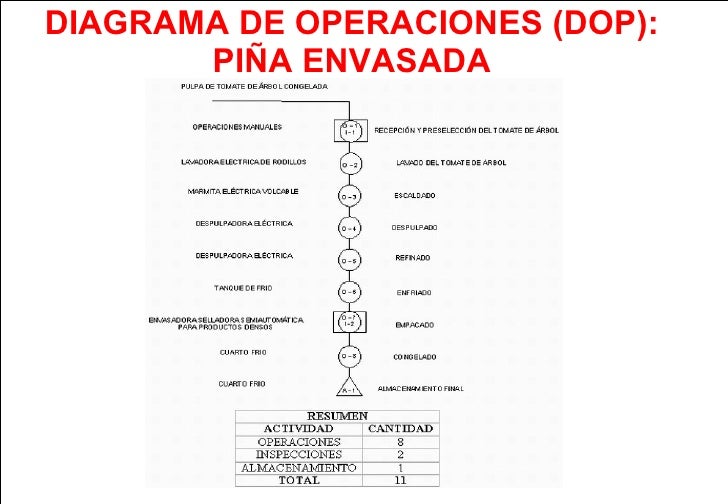
Se utilizan dos símbolos para construir la gráfica del proceso operativo: un pequeño círculo representa una operación y un pequeño cuadrado representa una inspección. Una operación se lleva a cabo cuando una parte bajo estudio se transforma intencionalmente, o cuando se estudia o se planea antes de que se realice cualquier trabajo productivo en dicha parte. Una inspección se realiza cuando la parte es examinada para determinar su cumplimiento con un estándar. Observe que algunos analistas prefieren describir sólo las operaciones, por lo que al resultado le llaman gráfica de la descripción del proceso.
Antes de comenzar la construcción real de la gráfica de procesos operativos, los analistas identifican la gráfica por medio del título —Gráfica del proceso operativo—, e información adicional como el número de parte, número de plano, descripción del proceso, método actual o propuesto, fecha y nombre de la persona que elaboró la gráfica. Dentro de la información adicional se pueden incluir datos tales como el número de gráfica, la planta, el edificio y el departamento.
Las líneas verticales indican el flujo general del proceso a medida que se realiza el trabajo, mientras que las líneas horizontales que alimentan a las líneas de flujo vertical indican materiales, ya sea comprados o elaborados durante el proceso. Las partes se muestran como ingresando a una línea vertical para ensamblado o abandonando una línea vertical para desensamblado. Los materiales que son desensamblados o extraídos se representan mediante líneas horizontales de materiales y se dibujan a la derecha de la línea de flujo vertical, mientras que los materiales de ensamblado se muestran mediante líneas horizontales dibujadas a la izquierda de la línea de flujo vertical.
En general, el diagrama del proceso operativo se construye de tal manera que las líneas de flujo verticales y las líneas de materiales horizontales no se crucen. Si es estrictamente necesario el cruce de una línea vertical con una horizontal, se debe utilizar la convención para mostrar que no se presenta ninguna conexión; esto es, dibujar un pequeño semicírculo en la línea horizontal en el punto donde la línea vertical lo cruce.
Imagen 1. Convenciones de los diagramas de flujo. Benjamin W. Niebel
Los valores del tiempo, basados en estimaciones o en mediciones reales, pueden asignarse a cada operación o inspección. En la figura se muestra un diagrama típico de proceso operativo completo que ilustra la fabricación de bases para teléfono.
El diagrama de proceso operativo terminado ayuda a los analistas a visualizar el método en curso, con todos sus detalles, de tal forma que se pueden identificar nuevos y mejores procedimientos.
Este diagrama muestra a los analistas qué efecto tendrá un cambio en una determinada operación en las operaciones precedentes y subsecuentes. Es muy usual lograr 30% de reducción de tiempo mediante el uso de los principios del análisis de operaciones en conjunto con el diagrama de procesos operativos, el cual sugiere inevitablemente posibilidades para la mejora.
Asimismo, puesto que cada etapa se muestra en su secuencia cronológica apropiada, el diagrama en sí mismo constituye una distribución ideal de la planta. En consecuencia, los analistas de métodos consideran esta herramienta extremadamente útil para desarrollar nuevas distribuciones y mejorarlas existentes.
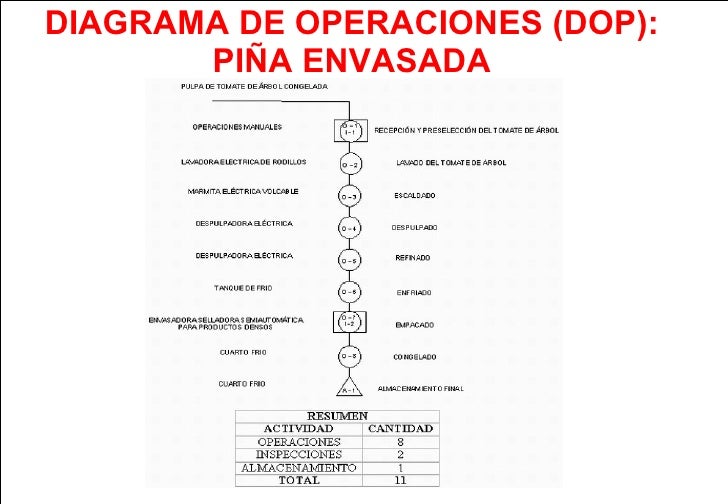
domingo, 8 de octubre de 2017
sistemas de planificación de recursos empresariales
Los sistemas de planificación de recursos empresariales son sistemas de gestión de información que automatizan muchas de las prácticas de negocio asociadas con los aspectos operativos o productivos de una empresa.
Las aplicaciones ERP son sistemas de gestión global para la empresa. Se caracterizan por estar compuestos por diferentes módulos. Estas partes son de diferente uso, por ejemplo: producción, ventas, compras, logística, contabilidad (de varios tipos), gestión de proyectos, GIS, inventarios y control de almacenes, pedidos, nóminas, etc. Lo contrario sería como considerar un simple programa de facturación como un ERP por el simple hecho de que una empresa integre únicamente esa parte.
Los objetivos principales de los sistemas ERP son:
Optimización de los procesos empresariales.
Acceso a la información.
Posibilidad de compartir información entre todos los componentes de la organización.
Eliminación de datos y operaciones innecesarias de reingeniería.
El propósito fundamental de un ERP es otorgar apoyo a los clientes del negocio, tiempos rápidos de respuesta a sus problemas, así como un eficiente manejo de información que permita la toma oportuna de decisiones y disminución de los costos totales de operación.
Los beneficios que puede aportar una herramienta de ERP se resumen en la resolución de los problemas contables, mercantil o fiscal de la empresa. Asimismo, puede permitir un mayor control del inmovilizado en el inventario permanente, conciliación bancaria, liquidación de impuestos, etc.
Las características que distinguen a un ERP de cualquier otro software empresarial son que deben ser modulares, configurables y especializados:
Modulares. Los ERP entienden que una empresa es un conjunto de departamentos que se encuentran interrelacionados por la información que comparten y que se genera a partir de sus procesos. Una ventaja de los ERP, tanto económica como técnica, es que la funcionalidad se encuentra dividida en módulos, los cuales pueden instalarse de acuerdo con los requerimientos del cliente. Ejemplo: ventas, materiales, finanzas, control de almacén, recursos humanos, etc.
Configurables. Los ERP pueden ser configurados mediante desarrollos en el código del software. Por ejemplo, para controlar inventarios, es posible que una empresa necesite manejar la partición de lotes pero otra empresa no. Los ERP más avanzados suelen incorporar herramientas de programación de cuarta generación para el desarrollo rápido de nuevos procesos.
Especializados. Un ERP especializado, brinda soluciones existentes en áreas de gran complejidad y bajo una estructura de constante evolución. Estas áreas suelen ser, el verdadero problema de las empresas, además de contener todas las áreas transversales. Trabajar bajo ERP especializados es el paso lógico de las empresas que requieren soluciones reales a sus verdaderas necesidades.Un ERP genérico sólo ofrece un bajo porcentaje de efectividad basado en respuestas generalistas, que requieren ampliaciones funcionales.
Otras características destacadas de los sistemas ERP son:
Base de datos centralizada.
Los componentes del ERP interactúan entre sí consolidando las operaciones.
En un sistema ERP los datos se capturan y deben ser consistentes, completos y comunes.
Las empresas que lo implanten suelen tener que modificar alguno de sus procesos para alinearlos con los del sistema ERP. Este proceso se conoce como reingeniería de procesos, aunque no siempre es necesario.
Las soluciones ERP en ocasiones son complejas y difíciles de implantar debido a que necesitan un desarrollo personalizado para cada empresa partiendo de la configuración inicial de la aplicación, que es común. Las personalizaciones y desarrollos particulares para cada empresa requieren de un gran esfuerzo en tiempo, y por consiguiente en dinero, para modelar todos los procesos de negocio de la vida real en la aplicación.
Las metodologías de implantación de los ERP en la empresa no siempre son todo lo simples que se desearía, dado que entran en juego múltiples facetas.
No hay recetas mágicas ni guiones explícitos para implantaciones exitosas; solamente trabajo bien realizado, una correcta metodología y aspectos que deben cuidarse antes y durante el proceso de implantación, e inclusive cuando el sistema entra en funcionamiento. Por ello, antes, durante y después de la implantación de un ERP es conveniente efectuar los siguientes procedimientos:
Definición de resultados que debe de obtener con la implantación de un ERP.
Definición del modelo de negocio.
Definición del modelo de gestión.
Definición de la estrategia de implantación.
Evaluación de oportunidades para software complementario al producto ERP.
Alineamiento de la estructura y plataformas tecnológicas.
Análisis del cambio organizativo.
Entrega de una visión completa de la solución que implantar.
Implantación del sistema.
Controles de calidad.
Auditoría del entorno técnico y del entorno de desarrollo.
Las aplicaciones ERP son sistemas de gestión global para la empresa. Se caracterizan por estar compuestos por diferentes módulos. Estas partes son de diferente uso, por ejemplo: producción, ventas, compras, logística, contabilidad (de varios tipos), gestión de proyectos, GIS, inventarios y control de almacenes, pedidos, nóminas, etc. Lo contrario sería como considerar un simple programa de facturación como un ERP por el simple hecho de que una empresa integre únicamente esa parte.
Los objetivos principales de los sistemas ERP son:
Optimización de los procesos empresariales.
Acceso a la información.
Posibilidad de compartir información entre todos los componentes de la organización.
Eliminación de datos y operaciones innecesarias de reingeniería.
El propósito fundamental de un ERP es otorgar apoyo a los clientes del negocio, tiempos rápidos de respuesta a sus problemas, así como un eficiente manejo de información que permita la toma oportuna de decisiones y disminución de los costos totales de operación.
Los beneficios que puede aportar una herramienta de ERP se resumen en la resolución de los problemas contables, mercantil o fiscal de la empresa. Asimismo, puede permitir un mayor control del inmovilizado en el inventario permanente, conciliación bancaria, liquidación de impuestos, etc.
Las características que distinguen a un ERP de cualquier otro software empresarial son que deben ser modulares, configurables y especializados:
Modulares. Los ERP entienden que una empresa es un conjunto de departamentos que se encuentran interrelacionados por la información que comparten y que se genera a partir de sus procesos. Una ventaja de los ERP, tanto económica como técnica, es que la funcionalidad se encuentra dividida en módulos, los cuales pueden instalarse de acuerdo con los requerimientos del cliente. Ejemplo: ventas, materiales, finanzas, control de almacén, recursos humanos, etc.
Configurables. Los ERP pueden ser configurados mediante desarrollos en el código del software. Por ejemplo, para controlar inventarios, es posible que una empresa necesite manejar la partición de lotes pero otra empresa no. Los ERP más avanzados suelen incorporar herramientas de programación de cuarta generación para el desarrollo rápido de nuevos procesos.
Especializados. Un ERP especializado, brinda soluciones existentes en áreas de gran complejidad y bajo una estructura de constante evolución. Estas áreas suelen ser, el verdadero problema de las empresas, además de contener todas las áreas transversales. Trabajar bajo ERP especializados es el paso lógico de las empresas que requieren soluciones reales a sus verdaderas necesidades.Un ERP genérico sólo ofrece un bajo porcentaje de efectividad basado en respuestas generalistas, que requieren ampliaciones funcionales.
Otras características destacadas de los sistemas ERP son:
Base de datos centralizada.
Los componentes del ERP interactúan entre sí consolidando las operaciones.
En un sistema ERP los datos se capturan y deben ser consistentes, completos y comunes.
Las empresas que lo implanten suelen tener que modificar alguno de sus procesos para alinearlos con los del sistema ERP. Este proceso se conoce como reingeniería de procesos, aunque no siempre es necesario.
Las soluciones ERP en ocasiones son complejas y difíciles de implantar debido a que necesitan un desarrollo personalizado para cada empresa partiendo de la configuración inicial de la aplicación, que es común. Las personalizaciones y desarrollos particulares para cada empresa requieren de un gran esfuerzo en tiempo, y por consiguiente en dinero, para modelar todos los procesos de negocio de la vida real en la aplicación.
Las metodologías de implantación de los ERP en la empresa no siempre son todo lo simples que se desearía, dado que entran en juego múltiples facetas.
No hay recetas mágicas ni guiones explícitos para implantaciones exitosas; solamente trabajo bien realizado, una correcta metodología y aspectos que deben cuidarse antes y durante el proceso de implantación, e inclusive cuando el sistema entra en funcionamiento. Por ello, antes, durante y después de la implantación de un ERP es conveniente efectuar los siguientes procedimientos:
Definición de resultados que debe de obtener con la implantación de un ERP.
Definición del modelo de negocio.
Definición del modelo de gestión.
Definición de la estrategia de implantación.
Evaluación de oportunidades para software complementario al producto ERP.
Alineamiento de la estructura y plataformas tecnológicas.
Análisis del cambio organizativo.
Entrega de una visión completa de la solución que implantar.
Implantación del sistema.
Controles de calidad.
Auditoría del entorno técnico y del entorno de desarrollo.
PLAN DE ACCIÓN
La forma más fácil de solucionar los problemas de tu empresa es dividirlo en partes. Te enseñamos una simple receta para lograrlo.
Habitualmente, es extremadamente difícil para el emprendedor hacer que su pequeña empresa mantenga la operación de su negocio y además consiga proyectar un crecimiento adecuado.
El contexto más común para muchas Pymes es que la solución de las situaciones se den conforme éstas se presentan, lo que conlleva a estar sólo “apagando fuegos” o resolviendo crisis, sin poder atacar la raíz de los problemas.
La forma más sencilla de solucionar de raíz problemas prioritarios para la organización o la empresa es simplemente dividirlo en partes. Esto es posible mediante el diseño de un pequeño Plan de Acción que elabore el equipo de la empresa.
Aquí te enseñamos una simple receta para elaborar un plan de acción. Toma nota:
1. Define los objetivos
Dicho plan de acción debe tener un objetivo claro, conciso y medible. No puedes iniciar un plan de acción si no sabes lo que quieres lograr con él ni en cuanto tiempo.
2. Detalla las estrategias
A partir de este punto se deben especificar las estrategias que se seguirán para lograr dicho objetivo. Éstas deben mostrar el camino que se seguirá durante el desarrollo y ejecución del plan de acción.
3. Plantea las tareas
Luego, se debe plantear los pasos a seguir o tareas de cada una de las estrategias planteadas. Las tareas deben ser lo más específicas y detalladas posibles, reflejando cada paso necesario.
4. Elabora una Carta Gantt
Las tareas deben tener tiempos específicos, fechas de inicio y fechas de finalización, para lo cual es aconsejable adaptar al formato del plan de acción una gráfica de Gantt para tal propósito.
5. Designa responsables
Se deben asignar los responsables de cada tarea, quienes preferentemente deben ser los que están involucrados en la elaboración del plan de acción.
6. Ejecuta el plan
Ahora puedes proceder a la ejecución del plan de acción. Cada responsable ya sabe las tareas que debe ejecutar para cumplir con las estrategias planteadas y lograr el objetivo final de tu plan.
Habitualmente, es extremadamente difícil para el emprendedor hacer que su pequeña empresa mantenga la operación de su negocio y además consiga proyectar un crecimiento adecuado.
El contexto más común para muchas Pymes es que la solución de las situaciones se den conforme éstas se presentan, lo que conlleva a estar sólo “apagando fuegos” o resolviendo crisis, sin poder atacar la raíz de los problemas.
La forma más sencilla de solucionar de raíz problemas prioritarios para la organización o la empresa es simplemente dividirlo en partes. Esto es posible mediante el diseño de un pequeño Plan de Acción que elabore el equipo de la empresa.
Aquí te enseñamos una simple receta para elaborar un plan de acción. Toma nota:
1. Define los objetivos
Dicho plan de acción debe tener un objetivo claro, conciso y medible. No puedes iniciar un plan de acción si no sabes lo que quieres lograr con él ni en cuanto tiempo.
2. Detalla las estrategias
A partir de este punto se deben especificar las estrategias que se seguirán para lograr dicho objetivo. Éstas deben mostrar el camino que se seguirá durante el desarrollo y ejecución del plan de acción.
3. Plantea las tareas
Luego, se debe plantear los pasos a seguir o tareas de cada una de las estrategias planteadas. Las tareas deben ser lo más específicas y detalladas posibles, reflejando cada paso necesario.
4. Elabora una Carta Gantt
Las tareas deben tener tiempos específicos, fechas de inicio y fechas de finalización, para lo cual es aconsejable adaptar al formato del plan de acción una gráfica de Gantt para tal propósito.
5. Designa responsables
Se deben asignar los responsables de cada tarea, quienes preferentemente deben ser los que están involucrados en la elaboración del plan de acción.
6. Ejecuta el plan
Ahora puedes proceder a la ejecución del plan de acción. Cada responsable ya sabe las tareas que debe ejecutar para cumplir con las estrategias planteadas y lograr el objetivo final de tu plan.
Los objetivos son los resultados
deseados que se esperan alcanzar con
la ejecución de las actividades que
integran un proyecto, empresa o
entidad.
CARACTERÍSTICAS DE LOS OBJETIVOS
• Medibles o cuantificables.
• Realista.
• Limitados en el tiempo.
• Realizables.
 • Precisos.
• Precisos.
IMPORTANCIA DE LOS OBJETIVOS?
• Serán nuestra ruta o guía de las
actividades a realizar, por lo que dan
direccionalidad al proyecto.
• Con base en los objetivos se realiza la
evaluación de éxito o fracaso del
proyecto.
TIPOS DE OBJETIVOS
Generales
• Esencia de lo que se espera
del proyecto, donde se
encierran las metas máximas.
No siempre es medible.
Específicos
• Nivel de detalle mayor y
complementarios con el
general.
• Pueden ser metas parciales.
REDACCIÓN DE LOS OBJETIVOS
• En los enunciados que expresen
nuestros objetivos, siempre
escribir como primera palabra
un verbo en infinitivo, es
decir aquellos con
terminaciones --ar, --er, --ir.
deseados que se esperan alcanzar con
la ejecución de las actividades que
integran un proyecto, empresa o
entidad.
CARACTERÍSTICAS DE LOS OBJETIVOS
• Medibles o cuantificables.
• Realista.
• Limitados en el tiempo.
• Realizables.
 • Precisos.
• Precisos.IMPORTANCIA DE LOS OBJETIVOS?
• Serán nuestra ruta o guía de las
actividades a realizar, por lo que dan
direccionalidad al proyecto.
• Con base en los objetivos se realiza la
evaluación de éxito o fracaso del
proyecto.
TIPOS DE OBJETIVOS
Generales
• Esencia de lo que se espera
del proyecto, donde se
encierran las metas máximas.
No siempre es medible.
Específicos
• Nivel de detalle mayor y
complementarios con el
general.
• Pueden ser metas parciales.
REDACCIÓN DE LOS OBJETIVOS
• En los enunciados que expresen
nuestros objetivos, siempre
escribir como primera palabra
un verbo en infinitivo, es
decir aquellos con
terminaciones --ar, --er, --ir.
¿Qué son los objetivos generales, específicos y operativos de un proyecto?
Cuando elaboramos un proyecto, hay que definir sus objetivos, que pueden ser de tres tipos:
Objetivos generales
Los objetivos generales corresponden a las finalidades genéricas de un proyecto o entidad.
No señalan resultados concretos ni directamente medibles por medio de indicadores pero si que expresan el propósito central del proyecto. Tienen que ser coherentes con la misión de la entidad.
Los objetivos generales se concretan en objetivos específicos.
Objetivos específicos
Se derivan de los objetivos generales y los concretan, señalando el camino que hay que seguir para conseguirlos. Indican los efectos específicos que se quieren conseguir aunque no explicitan acciones directamente medibles mediante indicadores.
Objetivos operativos
Concreten los objetivos específicos. Son cuantificables, medibles mediante indicadores y directamente verificables. Así nos permiten hacer seguimiento y evaluación del grado de cumplimiento de los efectos que se quieren conseguir con los objetivos específicos.
Objetivos generales
Los objetivos generales corresponden a las finalidades genéricas de un proyecto o entidad.
No señalan resultados concretos ni directamente medibles por medio de indicadores pero si que expresan el propósito central del proyecto. Tienen que ser coherentes con la misión de la entidad.
Los objetivos generales se concretan en objetivos específicos.
Objetivos específicos
Se derivan de los objetivos generales y los concretan, señalando el camino que hay que seguir para conseguirlos. Indican los efectos específicos que se quieren conseguir aunque no explicitan acciones directamente medibles mediante indicadores.
Objetivos operativos
Concreten los objetivos específicos. Son cuantificables, medibles mediante indicadores y directamente verificables. Así nos permiten hacer seguimiento y evaluación del grado de cumplimiento de los efectos que se quieren conseguir con los objetivos específicos.
Suscribirse a:
Entradas (Atom)